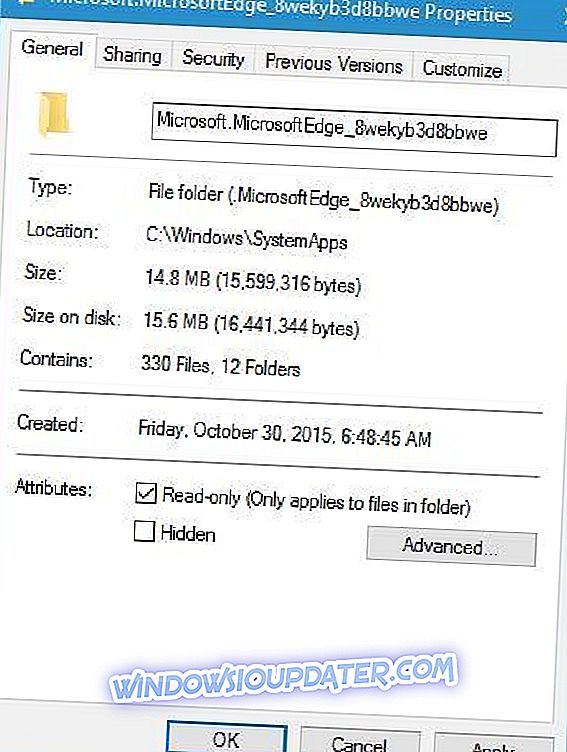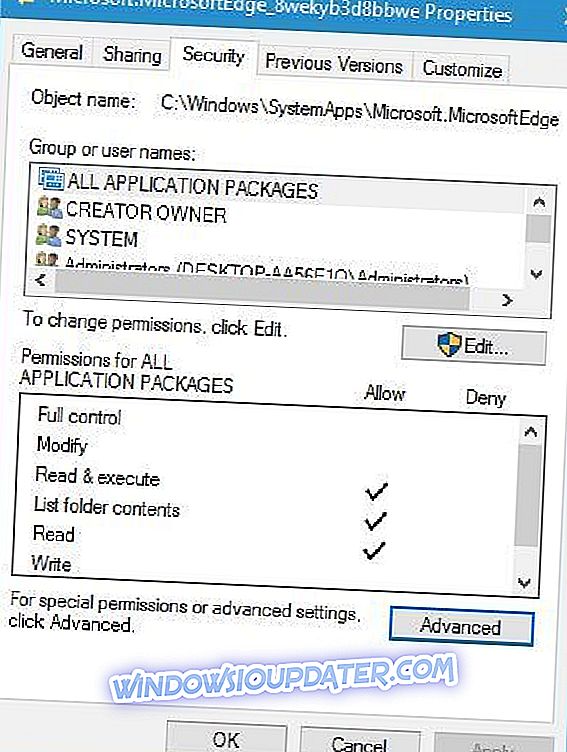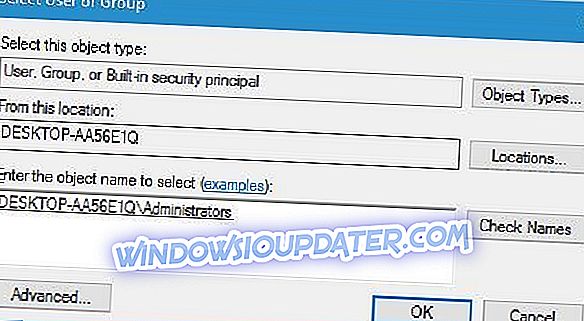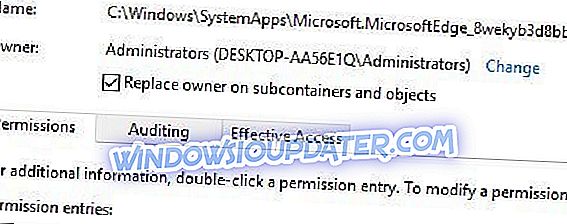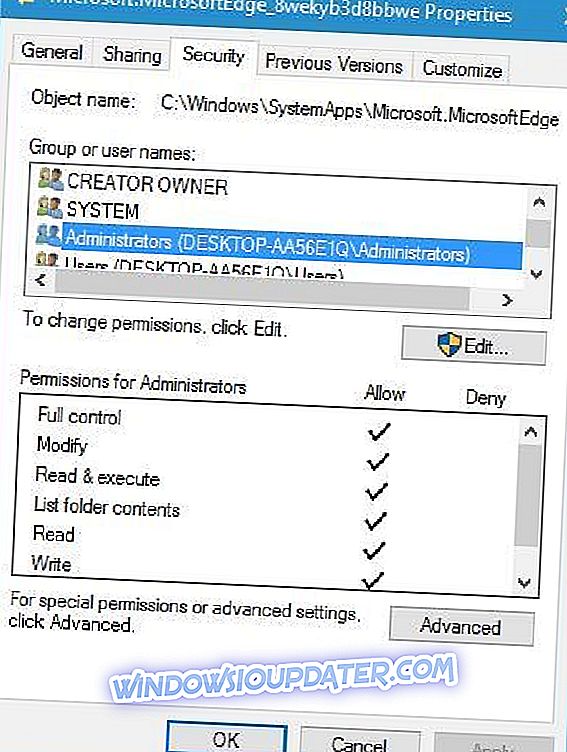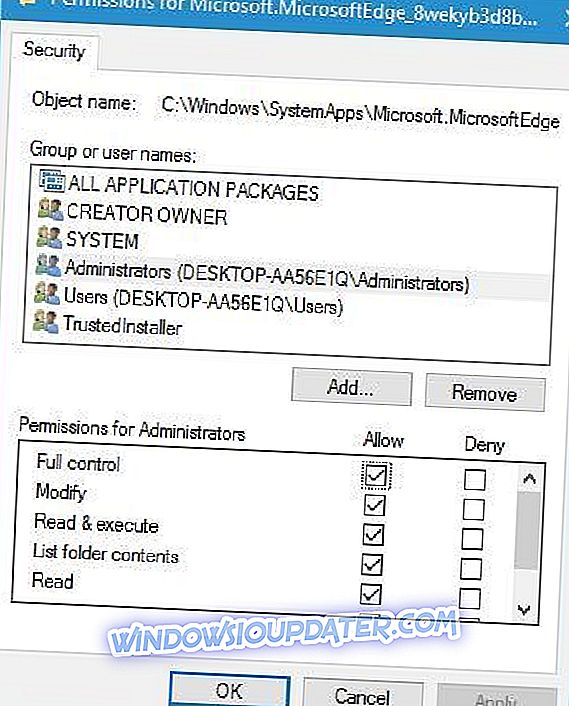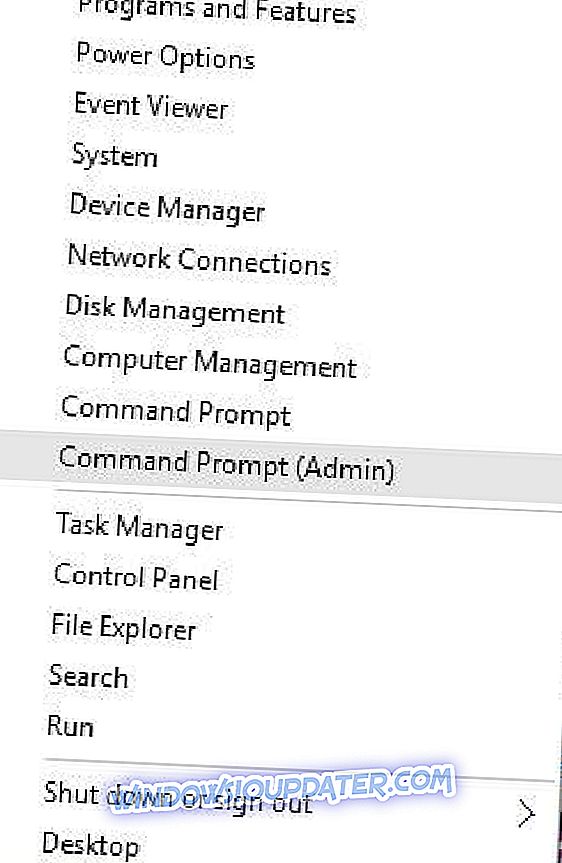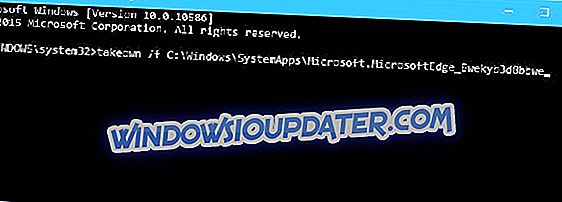Са оперативним системом Виндовс 10 добили смо нови претраживач назван Мицрософт Едге, и иако је Мицрософт Едге осмишљен као насљедник Интернет Екплорера, неки корисници нису задовољни Мицрософт Едгеом и не желе га уопће користити. У ствари, неки корисници чак желе потпуно деинсталирати Мицрософт Едге из Виндовса 10.
Мицрософт Едге је основна компонента оперативног система Виндовс 10, а деинсталирањем можете изазвати проблеме са нестабилношћу. Имајте на уму да уклањате Мицрософт Едге на сопствени ризик.
Постоји ли начин да се деинсталира Мицрософт Едге у Виндовс 10?
Решење 1 - Користите решења трећих страна
Да бисте уклонили Мицрософт Едге, понекад морате да се ослоните на решења трећих страна. Да бисте уклонили Едге помоћу алатке треће стране, следите ове кораке:
- Преузмите ову датотеку.
- Када преузмете датотеку, извадите је на вашу радну површину или било који други фолдер који можете лако приступити.
- Кликните десним тастером миша на Унинсталл Едге.цмд и изаберите Рун ас администратор .
- Сачекајте да се процес заврши и када се процес заврши, поново покрените рачунар.
- Када се рачунар поново покрене, Мицрософт Едге би требало да се деинсталира са рачунара.
Такође вам предлажемо да инсталирате ИОбит Унинсталлер. Овај алат се препоручио тако што је био изузетно ефикасан и лак за коришћење.
- ИОбит Унинсталлер ПРО 7 бесплатно
Решење 2 - Преименујте / избришите Мицрософт Едге датотеке
Да бисте поправили уклонити или онемогућити Мицрософт Едге, можда ћете морати уклонити или преименовати неке од његових основних датотека. Да бисте то урадили, следите ове кораке:
- Идите на Ц: ВиндовсСистемАппс фолдер.
- Пронађите директоријум Мицрософт.МицрософтЕдге_8векиб3д8ббве, кликните десним тастером миша и изаберите Својства .
- Поставите фасциклу само за читање . Уверите се да је опција „само за читање“ означена квачицом, а не квадратом.
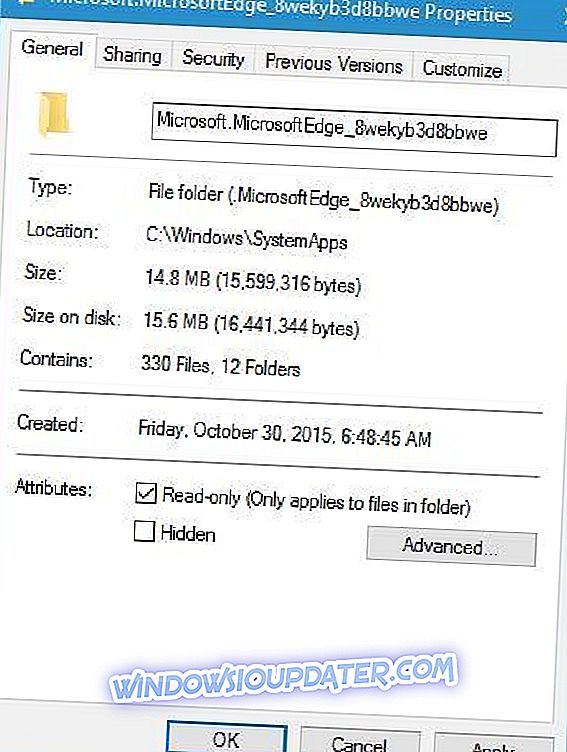
- Кликните на Аппли и ОК да бисте сачували промене.
- Отворите фасциклу Мицрософт.МицрософтЕдге_8векиб3д8ббве, изаберите картицу Приказ и уверите се да је означена опција проширења назива датотеке .
- Пронађите МицрософтЕдге.еке и МицрософтЕдгеЦП.еке и преименујте их у МицрософтЕдге.олд и МицрософтЕдгеЦП.олд . Ово ће промијенити екстензије датотека и потпуно онемогућити Мицрософт Едге. Можете и да уклоните ове датотеке, али то може довести до нестабилности система.
- Опционално : Ако желите да омогућите Мицрософт Едге или имате било каквих проблема након што сте онемогућили Мицрософт Едге, само поновите исте кораке и преименујте МицрософтЕдге.олд и МицрософтЕдгеЦП.олд у МицрософтЕдге.еке и МицрософтЕдгеЦП.еке .
Ако не можете да промените проширење, морате преузети власништво над том фасциклом. Да бисте то урадили, следите ове кораке:
- Кликните десним тастером миша на фолдер Мицрософт.МицрософтЕдге_8векиб3д8ббве и изаберите Својства .
- Идите на картицу Безбедност и кликните на дугме Напредно .
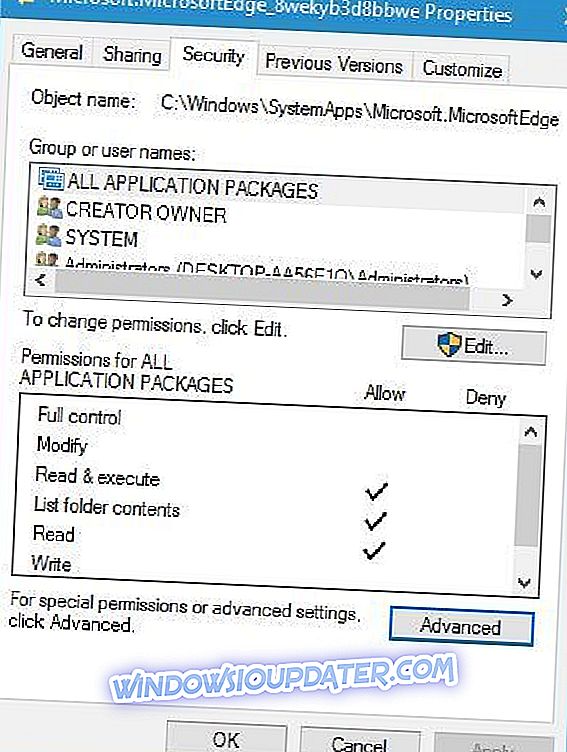
- Када се отвори прозор Напредна безбедност, пронађите одељак Власник . Требало би да буде додељено Трустед Инсталлер-у . Кликните на везу Промени .
- У Унесите име објекта за избор укуцајте Администратори, ако користите администраторски налог или име налога и кликните на дугме Провери имена . Након што кликнете на Цхецк Намес ваш унос треба да се промени, али то је савршено нормално. Кликните ОК .
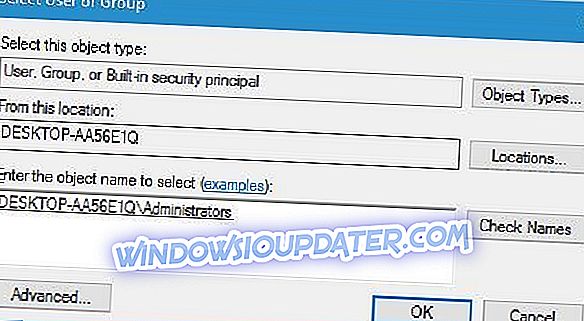
- Обележите Замени власника на подконтејнере и објекте и кликните Примени и ОК да бисте сачували промене.
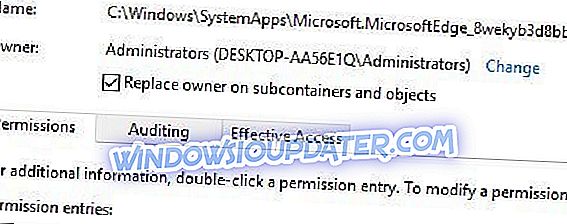
- Вратите се на картицу Сецурити и кликните на Едит .
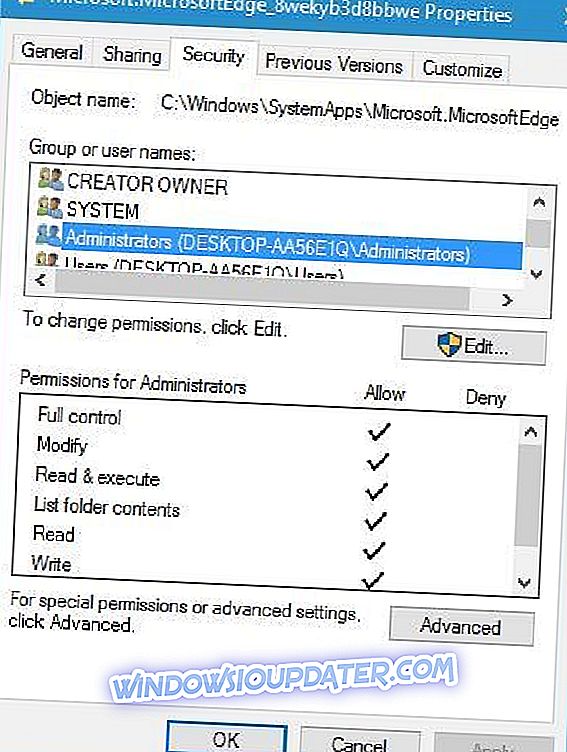
- Изаберите Администратори из менија иу одељку Дозволе за администраторе изаберите Потпуна контрола .
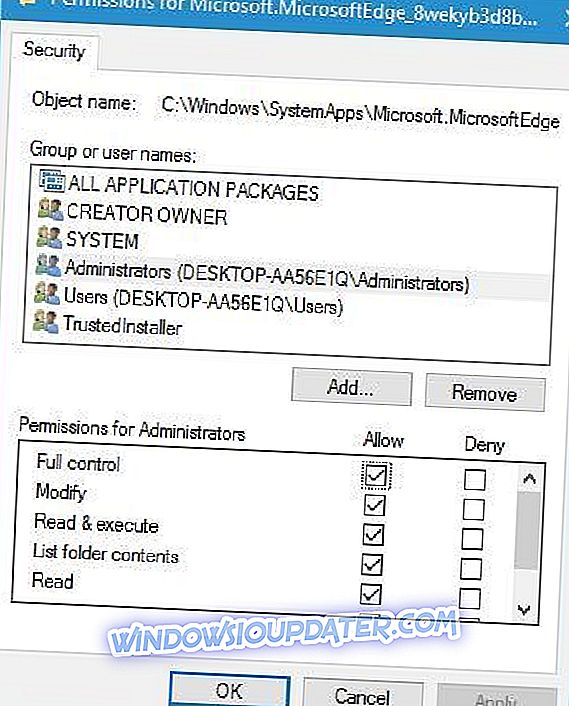
- Кликните на Аппли и ОК да бисте сачували промене.
Алтернативно, можете да преузмете контролу над том фасциклом помоћу командне линије. Да бисте то урадили, следите ове кораке:
- Притисните Виндовс Кеи + Кс и из менија изаберите Цомманд Промпт (Админ) .
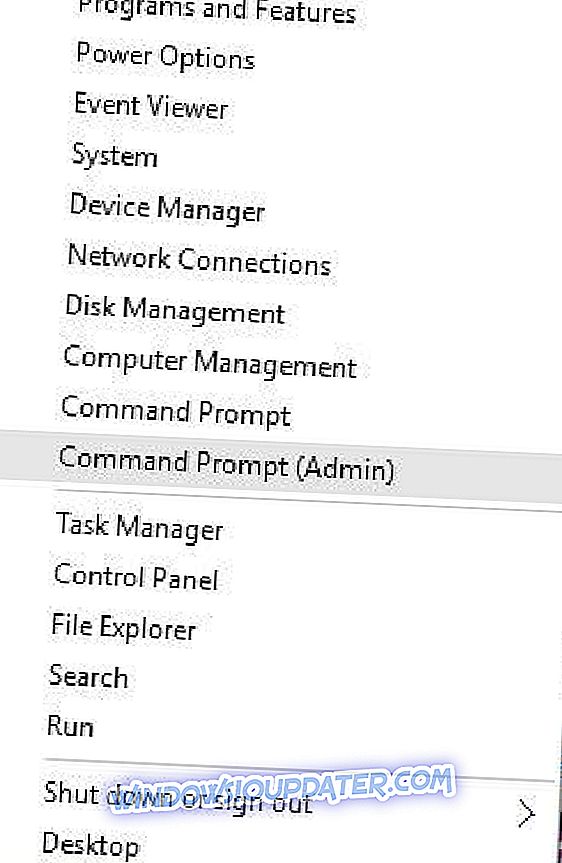
- Када се покрене командни ред, унесите следеће линије и притисните Ентер после сваког реда да бисте га покренули:
- такеовн / ф Ц: ВиндовсСистемАппсМицрософт.МицрософтЕдге_8векиб3д8ббве
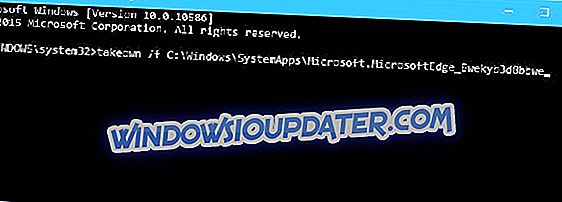
- ицацлс Ц: ВиндовсСистемАппсМицрософт.МицрософтЕдге_8векиб3д8ббве / грант администратори: ф
- такеовн / ф Ц: ВиндовсСистемАппсМицрософт.МицрософтЕдге_8векиб3д8ббве
Морамо напоменути да је онемогућавање Мицрософт Едгеа променом његовог проширења мање деструктиван метод који неће изазвати никакве проблеме са вашим оперативним системом, па вас молимо да онемогућите Едге уместо да га уклоните са рачунара.
Мицрософт Едге је одличан веб претраживач, далеко супериорнији од свог претходника, и иако смо вам показали како да га деинсталирате, имајте на уму да деинсталирање основне компоненте оперативног система Виндовс 10 може довести до одређених проблема. Ако не желите да користите Мицрософт Едге, можете једноставно да га онемогућите или да користите други веб прегледач.
УПДАТЕ : Ускоро, можда чак нећете морати ручно деинсталирати Мицрософт Едге са вашег Виндовс 10 рачунала. Најновије вести указују да је гигант Редмонд одустао од наде и одлучио да у потпуности уклони Мицрософт ЕдгеХТМЛ.
То је заправо мудра одлука. Едге је покренут 2015. године, али није постао популаран претраживач. Три године након званичног лансирања, претраживач има мали удио од 4% на тржишту који иде низбрдо.
До тада, ако и даље желите да уклоните Едге прегледач, следите горе наведене инструкције.
Напомена уредника: Овај пост је првобитно објављен у мају 2016. године и од тада је ажуриран за свјежину и прецизност.